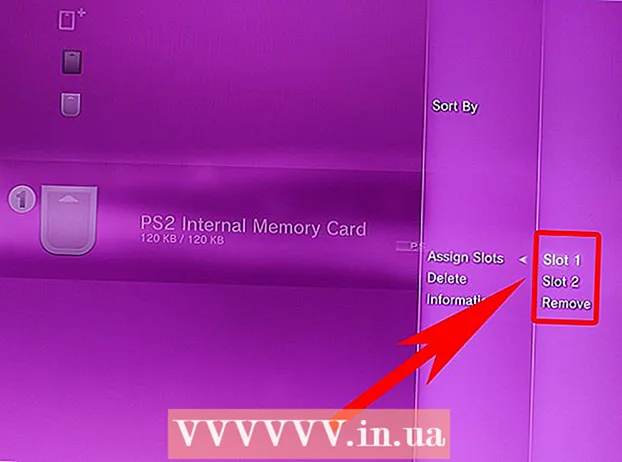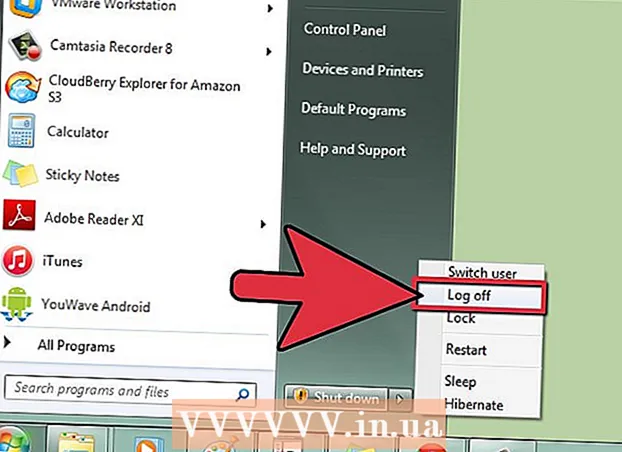Автор:
Robert Simon
Жасалған Күн:
16 Маусым 2021
Жаңарту Күні:
1 Шілде 2024

Мазмұны
Бұл Apple идентификаторын анықтау немесе қалпына келтіру бойынша нұсқаулық беретін мақала.
Қадамдар
2-ден 1-әдіс: iPhone немесе iPad қолданыңыз
Параметрлерді ашыңыз. Бұл әдетте негізгі экранда сұр беріліс белгішесі (⚙️) бар қосымша бағдарлама.

Таңдау (Құрылғыңызға) кіріңіз (Параметрлер) мәзірінің үстінде (құрылғыңызға) кіріңіз.- Егер сіз құрылғыға кіріп, экранның жоғарғы жағында өз атыңызды көрсеңіз, атыңыздың астында электрондық пошта мекенжайы бар басқа бетке өту үшін атауды түртесіз. Бұл электрондық пошта мекенжайы сіздің Apple идентификаторыңыз.
- Егер сіз iOS-тың ескі нұсқасын қолдансаңыз, iCloud таңдап, экранның жоғарғы жағына қарап, құрылғыға кірген-кірмегеніңізді білесіз. Егер сіз жүйеге кірсеңіз, сіздің атыңыздың астында электрондық пошта мекенжайын көресіз. Бұл электрондық пошта мекенжайы сіздің Apple идентификаторыңыз.

Таңдау Сізде Apple идентификаторы жоқ па немесе оны ұмытып қалдыңыз ба? (Apple идентификаторы жоқ па немесе ұмытылған ба?) пароль жолының астында.- Егер сізде iOS-тың ескі нұсқасы болса, Apple ID немесе құпия сөзді ұмыттыңыз ба? (Apple идентификаторын немесе құпия сөзді ұмыттыңыз ба?).
Таңдау Apple идентификаторын ұмытып қалдым Қалқымалы мәзірдің ортасында (Құпия сөзді ұмыттыңыз).

Таңдау Apple идентификаторын ұмыттыңыз ба? (Apple идентификаторын ұмыттыңыз ба?) «Apple ID» өрісінің астында.
Ақпаратты енгізіңіз. Тиісті өрістерге атыңызды, тегіңізді және электрондық пошта мекен-жайыңызды енгізіңіз.
Таңдау Келесі (Жалғастыру) экранның жоғарғы оң жақ бұрышында.
Телефон нөміріңізді енгізіңіз. Apple ID-ге байланысты телефон нөмірін енгізіңіз, соңғы екі нөмір экранда пайда болады.
Таңдау Келесі (Жалғастыру) экранның жоғарғы оң жақ бұрышында.
Таңдау Телефон нөмірімен қалпына келтіріңіз Экранның төменгі жағында (телефон нөмірімен қалпына келтіріңіз).
- Растау коды мәтіндік хабарлама арқылы жіберіледі. Егер растау коды автоматты түрде енгізілмесе, сіз оны енгізіп, оны таңдайсыз Келесі (Жалғастыру).
- Егер телефон нөмірімен сілтеме болмаса, сіз таңдайсыз Сенімді нөмірге кіре алмайсыз ба? (Түпнұсқалық расталған телефон нөмірі жоқ сілтеме жоқ па?) Экранның төменгі жағында Apple ID идентификаторын қалпына келтіру туралы сұранысты орындаңыз.
Құпия сөзді енгізіңіз. Экранның құлпын ашу үшін пайдаланатын рұқсат кодын енгізіңіз.
Жаңа құпия сөзді енгізіңіз. Құпия сөзді тиісті өріске енгізіп, төмендегі өріске парольді қайта енгізіңіз.
- Сіздің пароліңізде бос орын болмай, кем дегенде 8 таңба болуы керек (сандарды, кіші әріптерді және кем дегенде бір бас әріпті). Сонымен қатар, парольде қатарынан 3 бірдей таңба болуы мүмкін емес (мысалы, ggg), Apple идентификаторы және өткен жылы қолданылған пароль жаңа пароль ретінде қолданыла алмайды.
Таңдау Келесі (Жалғастыру) экранның жоғарғы оң жақ бұрышында.
Таңдау Келісемін (Келісемін). Егер сіз iCloud-қа автоматты түрде кірмеген болсаңыз, сізге жаңа құпия сөз енгізу қажет.
- Сіздің Apple идентификаторыңыз «Apple ID» өрісінде пайда болады.
Таңдау Кіру (Кіру) экранның жоғарғы оң жақ бұрышында.
- Кіру кезінде жүйе сіздің деректеріңізге кірген кезде экранда «iCloud-ке кіру» (iCloud-қа кіру) хабарламасы көрсетіледі.
IPhone кодын енгізіңіз. Бұл экранның құлпын ашу үшін сіз орнатқан құпия код.
Деректерді шоғырландыру. Егер сіздің iPhone-да жеке күнтізбелік ақпарат, еске салғыштар, контактілер, жазбалар немесе басқа деректер болса және iCloud тіркелгісімен біріктіру қажет болса, таңдаңыз. Біріктіру (Шоғырландыру) немесе Дон және біріктіру Қажет болмаған кезде (біріктіруге болмайды).
- Apple ID - бұл экранның жоғарғы жағында сіздің атыңыздың астында көрсетілетін электрондық пошта мекенжайы.
2-ден 2-әдіс: Калькуляторды қолданыңыз
Apple мәзірін ашыңыз. Экранның жоғарғы сол жақ бұрышындағы қара Apple логотипін басыңыз.
Басыңыз Жүйе параметрлері (Жүйе параметрлері) қалқымалы мәзірдің жоғарғы жағында орналасқан.
Таңдау icloud. Бұл терезенің сол жағындағы көк бұлт белгісі.
- Егер сіз Mac жүйеңізге Apple ID тіркелгісімен кірген болсаңыз, терезенің сол жағында сіздің атыңыздың астында көрсетілген электрондық пошта мекенжайы сіздің Apple ID идентификаторыңыз болып табылады.
- Егер сіз жүйеге кірмеген болсаңыз, сізден Apple идентификаторы мен құпия сөзді енгізу сұралады.
Таңдау Apple идентификаторын немесе парольді ұмыттыңыз ба? (Apple идентификаторын немесе құпия сөзді ұмыттыңыз ба?) көрсетілген диалог терезесіндегі пароль өрісінің астында.
Таңдау Apple идентификаторын ұмытып қалдым (Apple ID-ді ұмыттыңыз) диалогтық терезенің төменгі жағында орналасқан.
Парақты басыңыз iforgot.apple.com. Бұл опция тілқатысу терезесінің ақпарат бөлімінде пайда болады немесе веб-шолғышқа iforgot.apple.com теріңіз.
Ақпаратты енгізіңіз. Apple идентификаторымен байланысты атын, тегін және электрондық пошта мекенжайын енгізу керек. Сіз бұрын байланыстырылған кез-келген электрондық пошта мекен-жайын енгізе аласыз, бірақ бұл қажет емес.
- Басыңыз Келесі Ақпаратты енгізіп болғаннан кейін (жалғастыру).
- Мүмкін сіз енгізген электрондық пошта мекен-жайы сіздің Apple идентификаторыңыз болуы мүмкін.
Сіздің туған күніңізді растаңыз. Apple идентификаторын іздеуді жалғастырмас бұрын туған күніңізді енгізуіңіз керек.
Apple идентификаторын қалай қайтарғыңыз келетінін таңдаңыз. Apple идентификаторын қайтарудың екі нұсқасы бар: кіру туралы ақпаратты электрондық пошта арқылы алуға немесе бірнеше құпия сұрақтарға жауап беруге болады, осылайша ақпарат шолғышта пайда болады.
- Егер сіз ақпаратты электрондық пошта арқылы жіберуді таңдасаңыз, ақпарат сіз енгізген электрондық пошта мекен-жайына және сіз қалпына келтіргіңіз келетін есептік жазбамен байланысты басқа электрондық пошта хабарларына жіберіледі.
- Егер сіз құпия сұрақтарға жауап бергіңіз келсе, тіркелгіңізді жасаған кезде орнатқан екі сұраққа жауап беруіңіз керек.
Құпия сөзді қалпына келтіру. Егер сіз құпия сұраққа жауап бергіңіз келсе, Apple ID келесі бетте пайда болады. Сонымен қатар, сізден Apple ID үшін жаңа құпия сөз жасау қажет. Егер сіз Apple ID туралы ақпаратты электрондық пошта арқылы қайтаруды сұрасаңыз, сізге парольді қалпына келтіру сілтемесі бар электрондық пошта жіберіледі. Ақпарат алынған электрондық пошта мекенжайы - бұл сіздің Apple ID. жарнама